V tem članku bomo videli, kaj lahko storite, če vaš Konzola Xbox One vas nenehno odjavlja naključno. Uporabniki, ki so imeli to težavo, so poročali, da so samodejno odjavljeni iz svojih konzol Xbox One kadar koli med igranjem video iger. Zaradi tega izgubijo trenutni napredek v igri.

Obstaja veliko razlogov, zakaj vas Xbox kar naprej odjavlja. Najpogosteje se ta težava pojavi zaradi šibke internetne povezave. Poleg tega se ta težava pojavi tudi, če nekdo drug uporablja vaš račun Xbox ali če je vaš račun Xbox ukraden. Poleg tega lahko v nekaterih primerih težave povzroči tudi poškodovan predpomnilnik.
Konzola Xbox One me kar naprej odjavlja
Če je Konzola Xbox One vas kar naprej odjavlja , uporabite spodaj navedene rešitve:
- Preverite internetno povezavo
- Izklopite svojo konzolo Xbox One
- Nekdo drug morda uporablja vaš račun
- Odstranite in dodajte svoj profil Xbox
- Prepričajte se, da požarni zid ne blokira vrat, ki jih uporablja Xbox
- Ponastavite Xbox One na tovarniško privzete nastavitve
- Obrnite se na podporo za Xbox
Oglejmo si podrobneje vse te popravke.
1] Preverite internetno povezavo
Do takšnih težav pride, ko Xbox naključno prekine povezavo z internetom in se z njim poveže. To se zgodi, ko je signal WiFi šibek. Preverite internetno povezavo. Predlagamo, da za povezavo konzole Xbox z usmerjevalnikom WiFi uporabite ethernetni kabel. Žična internetna povezava je vedno stabilnejša od brezžične internetne povezave.
kako pospešiti bluestacks
Če ethernetni kabel ni na voljo, postavite usmerjevalnik WiFi blizu konzole Xbox. Če je že nameščen blizu vaše konzole, preverite, ali kakšen predmet ovira WiFi povezavo . Takšne predmete odstranite.
Visok ping v internetni povezavi lahko povzroči tudi takšne težave. Ping ali zakasnitev internetne povezave lahko preverite z različnimi spletnimi orodji. Če najdete visok ping, najprej odpravi to težavo . Lahko se tudi obrnete na ponudnika internetnih storitev, da popravi visok ping.
koda napake 0x8007007e posodobitev za Windows 10
2] Izklopite svojo konzolo Xbox One
Vklop Power Cycling konzole Xbox počisti slab predpomnilnik, kar posledično odpravi številne težave. Predlagamo, da izklopite konzolo in preverite, ali pomaga. Pri tem vas bodo vodila naslednja navodila:
- Pritisnite in držite gumb Xbox, da izklopite konzolo.
- Odstranite napajalni kabel iz stenske vtičnice.
- Počakajte nekaj minut.
- Priključite napajalni kabel v stensko vtičnico in vklopite stikalo.
- Vklopite konzolo Xbox.
Zdaj pa preverite, ali se težava pojavlja.
3] Morda nekdo drug uporablja vaš račun
Če se težava še vedno pojavlja, je možno, da nekdo drug uporablja vaš profil Xbox. Spomnite se, če ste svojemu prijatelju ali komu drugemu omogočili dostop do svojega profila Xbox. Možno je tudi, da je bil vaš profil Xbox ukraden. Takoj spremenite geslo računa .
Istega profila Xbox Live ni mogoče uporabljati na dveh različnih konzolah hkrati. Recimo, da se profil Xbox uporablja za prijavo v dve različni konzoli, A in B. Ko se oseba prijavi v konzolo A, bo oseba na konzoli B samodejno odjavljena. Ko se oseba na konzoli B znova prijavi, bo oseba na konzoli A samodejno odjavljena.
4] Odstranite in dodajte svoj profil Xbox
Lahko tudi poskusite odstraniti svoj profil Xbox in ga znova dodati. Naslednji koraki vam bodo pomagali.
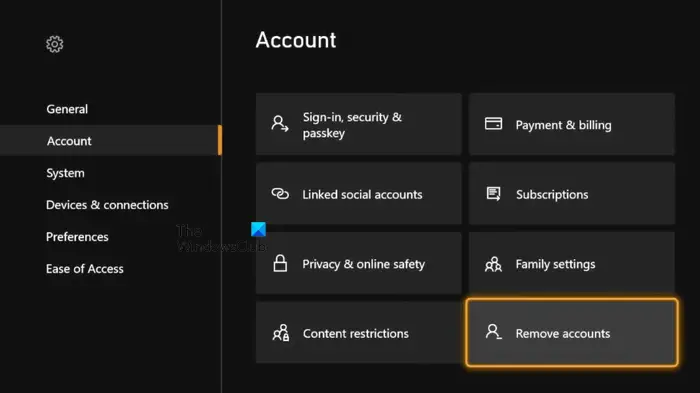
- Pritisnite gumb Xbox, da odprete vodnik.
- Pojdi do ' Profil in sistem > Nastavitve > Račun .”
- Izberite Odstrani račune .
- Izberite račun, ki ga želite odstraniti, in izberite Odstrani na potrditvenem zaslonu.
- Po odstranitvi računa Xbox znova zaženite konzolo in znova dodajte svoj profil.
Zdaj preverite, ali se težava še vedno pojavlja.
5] Prepričajte se, da požarni zid ne blokira vrat, ki jih uporablja Xbox
S konzolo Xbox boste imeli težave, če protivirusni program ali požarni zid blokira katera koli vrata, ki jih uporablja Xbox. Xbox uporablja naslednja vrata:
- Vrata 88 (UDP)
- Vrata 3074 (UDP in TCP)
- Vrata 53 (UDP in TCP)
- Vrata 80 (TCP)
- Vrata 500 (UDP)
- Vrata 3544 (UDP)
- Vrata 4500 (UDP)
Preverite katera vrata so odprta ali blokirana v računalniku z operacijskim sistemom Windows 11/10. Če ugotovite, da so katera od zgornjih vrat blokirana, jih odblokirajte prek požarnega zidu Windows . Če uporabljate požarni zid drugega proizvajalca, se obrnite na njegovo podporo, da boste izvedeli, kako odblokirati blokirana vrata.
6] Ponastavite Xbox One na tovarniško privzete nastavitve
Ponastavitev konzole Xbox One na tovarniško privzete nastavitve pomaga odpraviti več težav. Predlagamo tudi vam ponastavite konzolo Xbox One na tovarniško privzete nastavitve in preverite, če pomaga. Najprej izberite » Ponastavi in obdrži moje igre in aplikacije ” možnost. Če to ne pomaga, izberite Ponastavite in odstranite vse možnost. Slednja možnost bo izbrisala vse vaše podatke. Zato se pred izvedbo tega dejanja prepričajte, da so vsi vaši podatki varnostno kopirani v oblak.
0xa0430721
7] Obrnite se na podporo za Xbox
Če nobeden od zgornjih popravkov ni rešil vaše težave, je čas, da se obrnete na podporo za Xbox.
Kako naj moj Xbox One neha zahtevati gesla?
Če vas vaša konzola Xbox One kar naprej sprašuje po geslu, lahko poskusite s temi popravki. Znova zaženite konzolo, odstranite in dodajte svoj račun Xbox ter obnovite konzolo Xbox na tovarniško privzete nastavitve.
Preberi naslednje : Popravite, da je gumb za snemanje igralne vrstice Xbox zasenčen .















